光谱仪操作说明晋亿集团.docx
《光谱仪操作说明晋亿集团.docx》由会员分享,可在线阅读,更多相关《光谱仪操作说明晋亿集团.docx(44页珍藏版)》请在冰豆网上搜索。
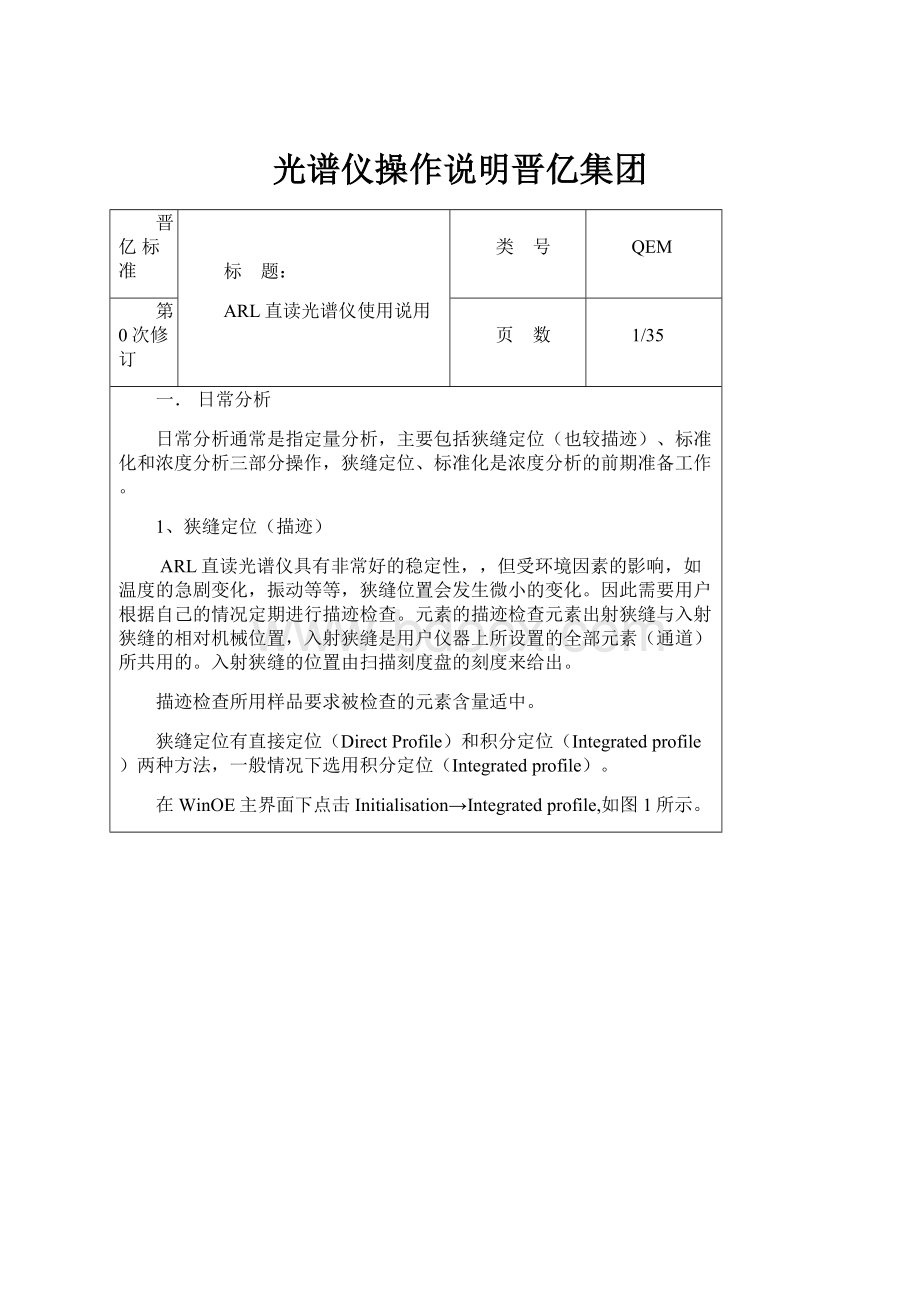
光谱仪操作说明晋亿集团
晋亿标准
标 题:
ARL直读光谱仪使用说用
类 号
QEM
第0次修订
页 数
1/35
一.日常分析
日常分析通常是指定量分析,主要包括狭缝定位(也较描迹)、标准化和浓度分析三部分操作,狭缝定位、标准化是浓度分析的前期准备工作。
1、狭缝定位(描迹)
ARL直读光谱仪具有非常好的稳定性,,但受环境因素的影响,如温度的急剧变化,振动等等,狭缝位置会发生微小的变化。
因此需要用户根据自己的情况定期进行描迹检查。
元素的描迹检查元素出射狭缝与入射狭缝的相对机械位置,入射狭缝是用户仪器上所设置的全部元素(通道)所共用的。
入射狭缝的位置由扫描刻度盘的刻度来给出。
描迹检查所用样品要求被检查的元素含量适中。
狭缝定位有直接定位(DirectProfile)和积分定位(Integratedprofile)两种方法,一般情况下选用积分定位(Integratedprofile)。
在WinOE主界面下点击Initialisation→Integratedprofile,如图1所示。
图1
修订日期
晋亿实业股份有限公司
核准
审查
拟订
修订日期
订定日期
晋亿标准
标 题:
ARL直读光谱仪使用说用
类 号
QEM
第0次修订
页 数
2/35
进入积分定位的菜单,如图2所示。
图2
从图2中的AnalytialCondition栏中用鼠标先选一种分析程序,如Profile。
AvailableChannels栏中是可供选择的元素(通道),通过双击或点击Insert按钮,将被选择的元素选入SelectedChannels栏中,该栏中总共可选入十各元素。
StartDialposition(0-100)开始时的刻度盘位置,建议从平均位置(QA报告)中减去10个刻度来作为起始刻度。
如QA报告中平均位置为100,起始刻度输入100-10=90,即从90的刻度开始扫描。
Stepdialdivisions步长刻度盘的刻度,一般设为2,即每步扫描刻度盘顺时针旋转的刻度为2。
Maximumnumberofsteps(5-50)步长最大数,一般设为10-15,即有足够的步数来测量所有被选元素的描迹位置。
设置完毕以后,将样品放到激发台上,关好激发台门。
将扫描刻度盘定位在起始刻度90上。
为补偿螺旋的游隙,建议补偿20个刻度左右,即先反时针方向将刻度盘转到70左右,然后再顺时针方向定位于90的刻度。
单击StartProfile按钮,如图3所示。
晋亿标准
标 题:
ARL直读光谱仪使用说用
类 号
QEM
第0次修订
页 数
3/35
图3
单击Startnextstep按钮,仪器开式激发试样,激发完毕后,如图4所示。
图4
晋亿标准
标 题:
ARL直读光谱仪使用说用
类 号
QEM
第0次修订
页 数
4/35
将扫描刻度盘顺时针旋转到92,注意一定要旋转到位,不能来回拧。
然后再把试样换一个激发点,单击Startnextstep按钮,继续测量,直到所有被选元素的扫描位置出现以后,软件就允许计算平均值。
单击AverageNow按钮,得到平均位置为97.9。
如图5所示。
(因本文所取的图片是脱机时得到的图片,因此每一步的测量得到的元素绝对强度不代表真实值。
)
图5
为补偿螺旋的游隙,建议补偿20个刻度左右,(97.9-20=77.9),将扫描刻度盘反时针方向旋转到78左右,然后再顺时针方向准确地定位于97.9的刻度。
这时你可以单击PrintResults按钮,得到打印结果。
单击Exit按钮,保存扫描结果,如图6所示对话框。
图6
单击Yes按钮,出现图7对话框。
晋亿标准
标 题:
ARL直读光谱仪使用说用
类 号
QEM
第0次修订
页 数
5/35
图7
Enterresultsfilenames:
结果的文件名,
SampleName:
扫描所用试样的名称
设置完以后,单击OK按钮退出。
每次做完定位以后一定记住做标准化。
2、标准化
标准化也叫做漂移校正,是日常分析中最常用的分析操作之一,是利用已建立的分析程序和分析任务对仪器进行校正,提高测量的准确性。
通常标准化可以定期来做,做标准化的频率由操作者根据实际情况来掌握。
漂移校正的设置和初始化测量请参考建立工作曲线的相关章节的内容,这里只介绍标准化(漂移校正更新)的操作过程。
在WinOE主界面中,如图8所示,单击Production/AnalysisAnalysisStandardisation/DriftCorrectionUpdate[F3],或在WinOE窗口被激活的情况下,直接按功能键[F3],出现如图9所示窗口。
晋亿标准
标 题:
ARL直读光谱仪使用说用
类 号
QEM
第0次修订
页 数
6/35
图8
图9
晋亿标准
标 题:
ARL直读光谱仪使用说用
类 号
QEM
第0次修订
页 数
7/35
ChangTask选择分析任务
SelectSamples选择要采用的漂移校正样(可以不用)
Analyse分析,屏幕进入下一个窗口
SkipSample滑试样
Exit退出窗口,返回到WINXRF主界面
一般情况先选择ChangTask,进入如图10所示的窗口。
图10
在图10窗口中选中所要测定的任务名称,然后点击OK按钮,返回图9所示窗口。
此时在图9所示窗口中的上半部分显示将要进行标准化的试样,检查标准化试样是否按窗口中的提示位置放好,如正确无误,点击Analyse按钮,开始激发所测试样,软件进入下一个窗口(图11)。
晋亿标准
标 题:
ARL直读光谱仪使用说用
类 号
QEM
第0次修订
页 数
8/35
图11
Las上一次标准化的测量结果
Nom初始化时的测量结果
Avg现在测量的平均值
Sd标准偏差
Sd%相对标准偏差
在分析过程中,如果发现放错试样或想中断分析,可点击Abort按钮。
此时软件返回到图9所示窗口。
(图11是脱机时得到的图片,因此图中各元素的光强值并不代表其真实值。
)分析完成后点击Continue按钮,出现如图12所示的窗口。
图12
对话框中提示Al5﹑Al7等元素的光强值同初始值比较有漂移,点击OK按钮,进行校正。
进入下一个被测试样的程序,如图13所示。
晋亿标准
标 题:
ARL直读光谱仪使用说用
类 号
QEM
第0次修订
页 数
9/35
图13
依次测定完程序所提示的试样,如图14所示。
点击Exit按钮,退回WinOE主界面(图8),标准化任务完成。
图14
晋亿标准
标 题:
ARL直读光谱仪使用说用
类 号
QEM
第0次修订
页 数
10/35
点击Exit按钮,退回WinOE主界面(图8),标准化任务完成。
3、浓度分析
浓度分析是日常分析中最常用的分析操作之一,是用已建立的分析程序和分析任务对试样进行浓度分析。
在WinOE主界面中,如图15所示,单击Production/AnalysisAnalysisConcentrationAnalysis[F2],或在WinXRF窗口被激活的情况下,直接按功能键[F2],出现如图16所示窗口。
图15
或在WinOE窗口被激活的情况下,直接按功能键[F2],出现如图16所示窗口。
晋亿标准
标 题:
ARL直读光谱仪使用说用
类 号
QEM
第0次修订
页 数
11/35
图16
在图19所示的窗口中,上半部分是分析试样的情况,可以先不看,等选择完分析任务和分析程序后再填写。
下半部分是各种功能选项。
ChangTask选择分析任务
Selectprogram选择分析程序(如在建立分析任务时,已经将分析程序关联,可以不用)
Analyse开始试样分析,但窗口不变。
SampleDetailOK开始试样分析,若已输入样品信息则屏幕进入下一个窗口。
Recalculate不进行试样分析,可将已分析的试样用不同的任务重新计算。
BadSample坏试样
Exit退出窗口,返回到WinXRF主界面。
这里先选ChangTask,进入如图17所示的窗口。
晋亿标准
标 题:
ARL直读光谱仪使用说用
类 号
QEM
第0次修订
页 数
12/35
图17
在图17所示的窗口中选中所要测定的任务名称,然后点击OK按钮,返回如图16所示的窗口。
此时在图16所示的窗口中,AnalyticalProgram中显示的是分析试样所调用的分析程序。
在SampleID框内填入试样的编号,填完后,点击SampleDetailOK按钮仪器开始分析,软件进入如图18所示的窗口。
在分析过程中,如果发现放错试样或想中断分析,可点击Abort按钮,此时软件返回到图16所示的窗口。
晋亿标准
标 题:
ARL直读光谱仪使用说用
类 号
QEM
第0次修订
页 数
13/35
图18
如果测试试样的重现性较好的话,点击AnalysisComplete按钮,出现如图19所示的窗口。
图19
屏幕上出现各个元素的分析结果。
然后点击Continue按钮返回到如图16所示的窗口,可以接着
晋亿标准
标 题:
ARL直读光谱仪使用说用
类 号
QEM
第0次修订
页 数
14/35
分析下一个试样。
全部分析完后点击图16所示窗口中的Exit按钮,退回到WinOE主界面
二.分析结果的检索和处理
1、分析结果的检索
在WinOE主界面中,如图20所示,单击Production/AnalysisResultsProcessingResultsDatabase[F8],或在WinOE窗口被激活的情况下,直接按功能键[F8],出现如图21所示窗口。
图20
晋亿标准
标 题:
ARL直读光谱仪使用说用
类 号
QEM
第0次修订
页 数
15/35
图21
窗口下方ResultType的三个选项说明如下:
All单次运行结果加平均值
IndividualRuns单次运行结果
Average单次运行结果的平均值
1)如在图21所示窗口中直接点击OK按钮,将直接进入如图23所示的窗口,结果按时间顺序显示而不分测量的类型。
2)如需要查看某一类型的结果,选ChangTask,进入如图22所示的窗口。
晋亿标准
标 题:
ARL直读光谱仪使用说用
类 号
QEM
第0次修订
页 数
16/35
图22
在Category框内选择要查看的结果类型。
再在Task框内选择所需任务名称,然后点击OK按钮返回图21所示窗口,再点击OK按钮就可看到结果了(图23)。
图23
晋亿标准
标 题:
ARL直读光谱仪使用说用
类 号
QEM
第0次修订
页 数
17/35
3)如想查看某一类型在某个时间段的结果,在选择完类型后(第2步),可以在图21所示窗口的DataandTime下定义起始和结束日期和时间(日期格式按照系统格式),然后点击OK按钮。
此时图23所示窗口会显示某一类型在某个时间段的结果。
4)如想按试样名称查看结果,在选择完类型后(第2步),可以在图21所示窗口中的SampleID填入需要查看的试样名称和试样编号既可。
2、分析结果的处理
在检索出分析结果后可以打印、传输、输出、删除或者统计这些结果,方法如下:
首先选择需要处理的结果数据,按住键盘上的“Shift”键或“Ctrl”键,然后用鼠标左键选择要处理的结果数据。
1)导出:
(1)打印:
选中数据后点击图24所示窗口中的Print按钮,数据结果将打印到打印机。
图24
(2)传送:
选中数据后点击图24所示窗口中的Transmit按钮,出现如图25所示窗口。
晋亿标准
标 题:
ARL直读光谱仪使用说用
类 号
QEM
第0次修订
页 数
18/35
图25
选择要传送的目标,使其前面的小方框内出现“”,然后点击OK按钮,可以将数据结果设置的要求传输到所要的地方
FullSampleHeadings传输时,将试样标题一起发送
AppendMessage:
在传输时,添加注解
(3)输出:
如要将数据结果用ARL已经编好的R&RReport格式显示或打印,或者将数据结果以dBaseIV、Lotus1-2-3格式输出到其他位置,以作它用时,就要用到数据输出功能(Export)。
选中数据后点击图24所示窗口中的Export按钮出现如图26所示的窗口
图26
晋亿标准
标 题:
ARL直读光谱仪使用说用
类 号
QEM
第0次修订
页 数
19/35
Exportformat输出的格式的选择有以下几种
dBaseIV以dBase格式输出
Lotus以Lotus1-2-3格式输出
ReportGenerator–No.ofChannels分析报告输出通道同R&RRepor有关,详情请参考R&RReport章节
IncludeFlag质量控制标志将随结构输出到文件
Appendtoexistingfile输出的数据添加到已有文件
ExportPrintOrder输出的打印格式,按分析程序内的设定方式
Filename:
填写输出的路径和文件名
选择、填写完成后,点击OK按钮,数据结果文件将按设置的输出,同时软件返回到图24窗口。
2)删除:
选中数据后点击图24窗口中的Delete按钮,数据结果将被删除。
3)统计:
选中数据后点击图24窗口中的Statistics按钮,出现图27窗口。
图27
点击SetDetails按钮,出现图28窗口
晋亿标准
标 题:
ARL直读光谱仪使用说用
类 号
QEM
第0次修订
页 数
20/35
图29
再点击OK按钮,又返回图27窗口,然后点击SetDetails按钮。
在此窗口列出了被统计的数据的最大、最小值,标准偏差和相对标准偏差,如下窗口图30,可以将这些数据按需要处理。
图30
晋亿标准
标 题:
ARL直读光谱仪使用说用
类 号
QEM
第0次修订
页 数
21/35
SetDetails设置细节,按此键返回图27窗口
PrintAverage打印平均值
PrintAll打印所有数据包括统计值
TransmitAverage传送统计的平均值
TransmitAll传送所有数据包括统计值
StoreAverage存储统计的平均值
Exit退出窗口,返回图23窗口。
三.用WinOE3.0建立类型标准校正程序
日常分析中,如我们分析一块标样,得到的分析结果与标样的标定值之间通常都会有一些差异,造成这种差异的原因来自于多方面,比如基体的差异,表面状态的差异等。
为了在分析过程中对这种差异进行自动补偿,我们可以建立类型标准校正程序来达到这一目的。
类型标样(TypeStandard)是一个已知成分的标样,这个标样的成分以及其他的状态要与被测的未知样非常接近。
类型标准校正就是将类型标样的标定成分输入到类型标准校正程序中,并用相关的分析程序测试该标样,类型标准校正程序会自动记录该标样的分析结果并比较标定值与分析值的差异,然后在采用类型标准校正的分析任务中,利用指定的校正模式对分析结果自动进行补偿,使得到的分析结果更接近于实际值。
类型标准校正是对浓度数值的校正。
进行类型标准化时需要一块类型标样,它的成分甚至生产工艺要与需要的未知样比较接近。
这种类型标样可以选用生产中的未知样,用化学法定值,但需要它有较好的均匀性。
一般我们建议定期进行漂移校正Standardisation/DriftcorrectionUpdate,而在要进行分析之前进行类型标准的漂移校正TypeStandardUpdate(或叫做类型标准的更新)。
建立类型标准的工作流程如下:
1.建立类型标准校正程序(PreparationAnalysisTypeStandards)
2.建立利用类型标准校正程序的浓度分析任务
(PreparationTasksConcentrationAnalysis)
3.建立类型标准初始化任务(PreparationTasksTypeStandardInitialisation)
4.建立类型标准更新任务(PreparationTasksTypeStandardUpdate)
5.运行类型标准初始化任务(CalibrationTypeStandardInitialisation)
6.运行类型标准更新任务(Production/AnalysisAnalysisTypeStandardUpdate)
7.利用类型标准分析试样(Production/AnalysisAnalysisConcentrationAnalysis)
下面就建立类型标准的具体步骤进行讲解,一般情况下设置好这些项目即可完成类型标准的建立工作。
本文未涉及的选项可以不作考虑,详情请参考手册。
1.建立类型标准校正程序(PreparationAnalysisTypeStandard)
在WinOE主界面下,单击PreparationAnalysisTypeStandards,如图31所示。
晋亿标准
标 题:
ARL直读光谱仪使用说用
类 号
QEM
第0次修订
页 数
22/35
图31
点击Typestandards按钮进入类型标准设置窗口,如图32所示。
图32
单击Create按钮,出现如图33所示窗口,类型标准是建立在具体的分析程序之上的,因此首先在窗口左下角的SelectAnalyticalProgram框内选择相应的分析程序后,AnalyticalProgramName就会显示所选择的程序名,在TypeStandardName框中输入类型标准的名称,例如20#。
晋亿标准
标 题:
ARL直读光谱仪使用说用
类 号
QEM
第0次修订
页 数
23/35
图33
点击OK按钮,出现图34所示。
图34
FullupdateirrespectiveofSigma若勾选此项,当漂移小于2Sigma时,通常的半校正规则将不被应用,程序执行完全校正。
DefaultSigmaFactor总的Sigma系数,缺省值为10。
DeltaTypeStandardisationTime这里可以设置类型标准化的间隔时间,超时系统将给出警告。
这个值以小时为单位,如果为零,该功能将不起作用。
PlausibilityCheckwithnominalvalue当类型标样的结果发生漂移时,系统将给出警报。
选中该项,当次校正的结果将同该类型标样成分的初始值进行比较,否者将同上次的结果进行比较,,判断是否发生漂移。
一般选该项。
AlsousedforDriftCorrection如果这个选项不被选中,DeltaTypeStandardisationTime将不被激活,对应的程序作漂移校正时,次类标仍然有效。
如果这个选项被选中,DeltaTypeStandardisationTime将被激活,你可以设定时间间隔,见上段。
这时如果进行漂移校正,必须同时进行类型标准初始化。
选择设置完以后,点击OK按钮,如图35所示,可以设置类型标准程序的元素细节Element。
如要修改一个已存在的类型标准程序的元素细节,单击Amend框中的Element按钮,即
晋亿标准
标 题:
ARL直读光谱仪使用说用
类 号
QEM
第0次修订
页 数
24/35
进入图35所示的窗口。
图35
在图35所示的窗口中,被选定的分析程序中的所有元素都会出现在这里。
这里要强调一点,如有些元素不需要作校正,应该将它们删除(用Delete按钮)。
如不删除且Nominal栏内的值保持为0的话,在用类型标准程序分析时,该元素的最后结果会显示为0。
Concentration浓度
Nominal输入类型标样中元素含量的标定值。
Current类型标样中元素含量的当前值,系统在进行类型标准初始化或更新时自动填入。
CorrectionType校正模式,一般情况下,建议首先选择平移模式。
Rotate旋转模式,
校正公式Ccorrected=Cuncorrected*(Cnominal/Ccurrent)
Translate平移模式,
校正公式Ccorrected=Cuncorrected+(Cnominal-Ccurrent)
其中:
Ccorrected经类型标准化校正的未知样浓度
Cuncorrected由相关分析程序测得的未知样浓度
Cnominal类型标样给定的浓度标定值
Ccurrent由相关分析程序测得的类型标样的当前浓度
Unit浓度单位,可选%或ppm。
Accuracy准确度,即分析结果保留几位小数。
Local设定本地计算机,Remote设定远程发送的小数位数。
每一元素输入完成后,单击Update按钮进行确认。
所有的修改完成后,单击OK按钮返回到图32所示的窗口。
在图32所示的窗口中,单击PrintOrders按钮,进入如图36所示窗口,可以设定分析结果中元素的Local打印/Remote数据传送/Storage储存顺序。
晋亿标准
标 题:
ARL直读光谱仪使用说用
类 号
QEM
第0次修订
页 数
25/35
图36
2.建立利用类型标准校正程序的浓度分析任务(PreparationTasksConcentrationAnalysis)。
在WinOE主界面下,单击PreparationTasksConcentrationAnalysis,如图37所示。
图7
进入浓度分析任务设置窗口,如图38所示。
晋亿标准
标 题:
ARL直读光谱仪使用说用
类 号
QEM
第0次修订
页 数
26/35
图38
点击Create按钮,出现如图39所示的窗口。
在框中输入任务名后单击OK按钮,进入如图40所示的窗口。
图40
在框